Aggiornamento a Profili venditore eBay
eBay sta switchando ai profili venditore: anche noi di eDock ci siamo adeguati, segui la guida per fare il passaggio ai profili venditore.

I profili venditore sono dei "pacchetti" che si possono stabilire direttamente da eBay per spedizioni, reso e pagamenti. In ogni profilo sono definibili ad esempio i pagamenti accettati, le condizioni di reso o le spedizioni nazionali ed internazionali per una serie di inserzioni e articoli.
In questo modo, basterà associare il pacchetto all'inserzione e il gioco è fatto: non bisognerà più compilare tutte le volte queste informazioni.
1. ATTIVAZIONE
I profili venditore, o business policies, sono attivati esclusivamente dal backoffice di eBay.
Sono poi raggiungibili da eBay > Il mio eBay > Impostazioni Account > Business policies
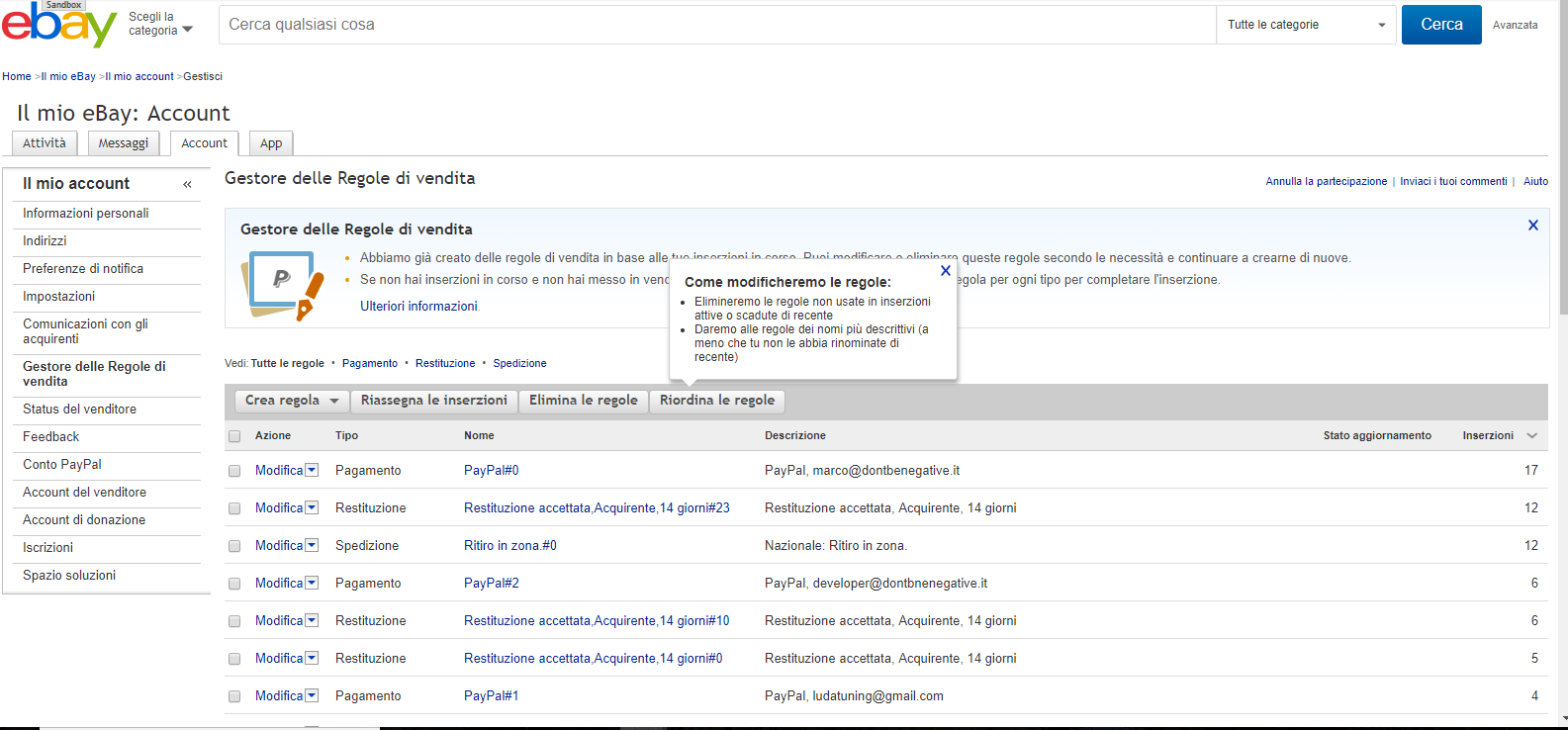
- Crea regola: permette di creare un nuovo profilo
- Riassegna le inserzioni: puoi decidere di riassegnare i profili a inserzioni diverse
- Elimina regole: elimini il profilo. Le inserzioni associate verranno assegnate al profilo di default (quindi, non eliminate)
- Riordina le regole: elimina le regole non usate e assegna ai profili nomi più descrittivi, comunque il venditore ha la possibilità di customizzare il nome come meglio crede.
2. FUNZIONAMENTO DA MARKETROCK
Una volta attivati da eBay, i profili venditore sono disponibili anche su Marketrock da Mercati > eBay > Profili Venditore
Anche chi non ha ancora attivato i profili venditore, vedrà dei profili venditore di default.
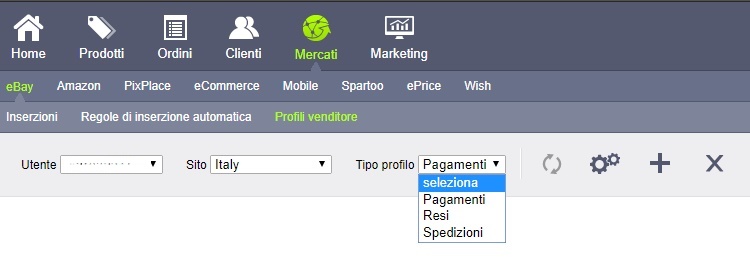
E' importante selezionare SEMPRE nome utente e sito eBay, altrimenti i profili venditore non saranno raggiungibili.
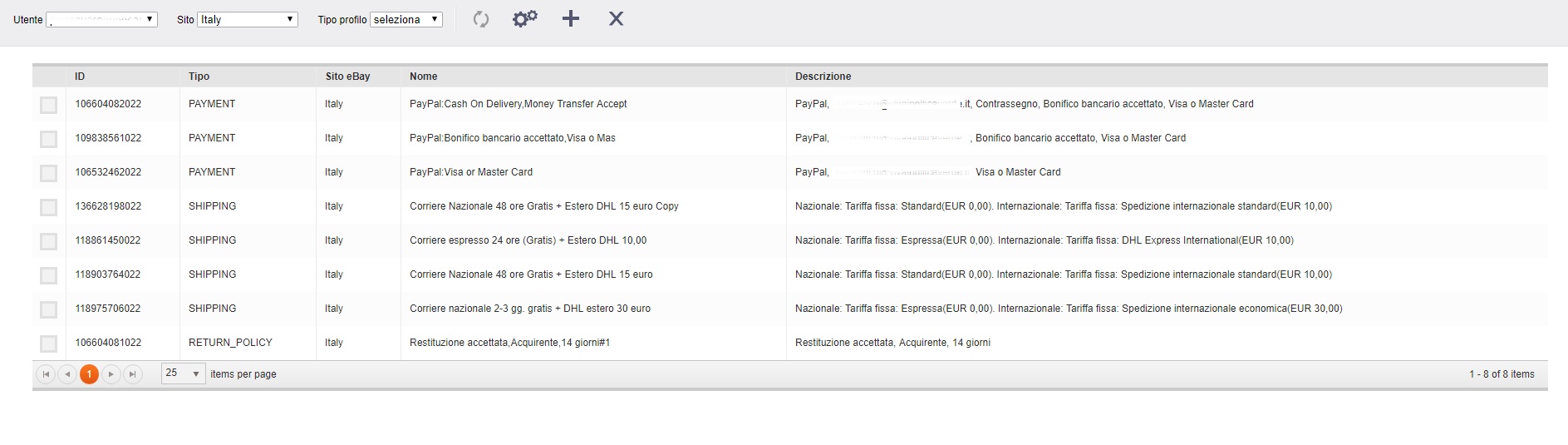
- Utente: seleziona il tuo utente eBay
- Sito: seleziona il sito eBay
- Tipo profilo: lasciando su seleziona verranno mostrati tutti i profili eBay. Altrimenti selezionare un profilo specifico
Clic su "Aggiorna elenco profili" per visualizzare i profili venditore.
2.1 Pannello delle azioni:
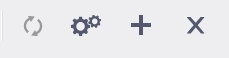
1. Aggiorna elenco profili
2. Modifica
3. Aggiungi
4. Elimina
2.2 Modifica dei profili
Selezionare il profilo desiderato > clic su modifica (vedi sopra)
- Pagamenti
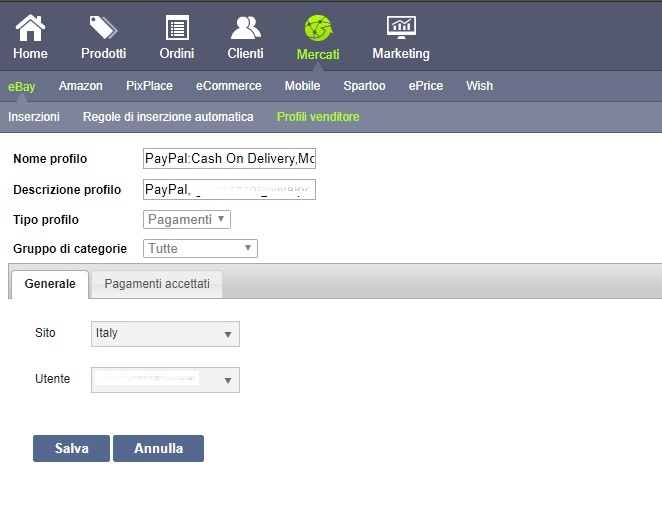
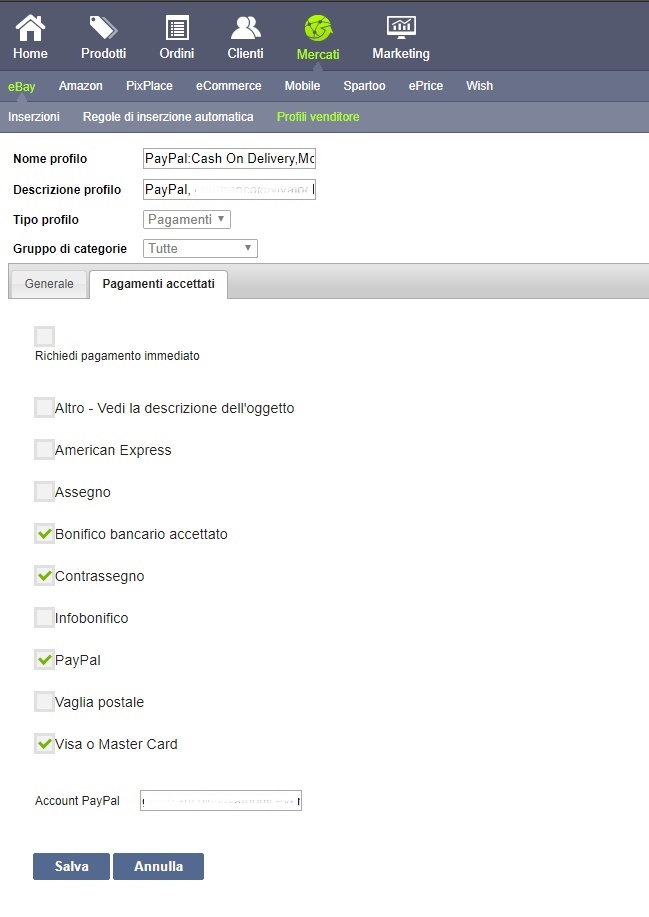
Dopo aver modificato, cliccare su "Salva".
- Spedizioni
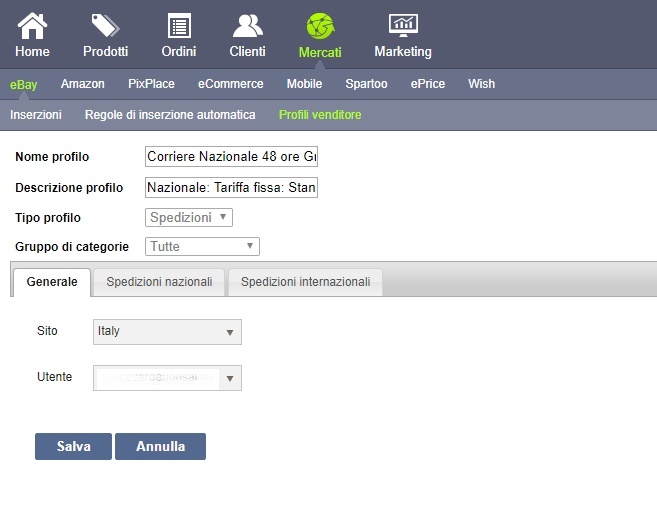
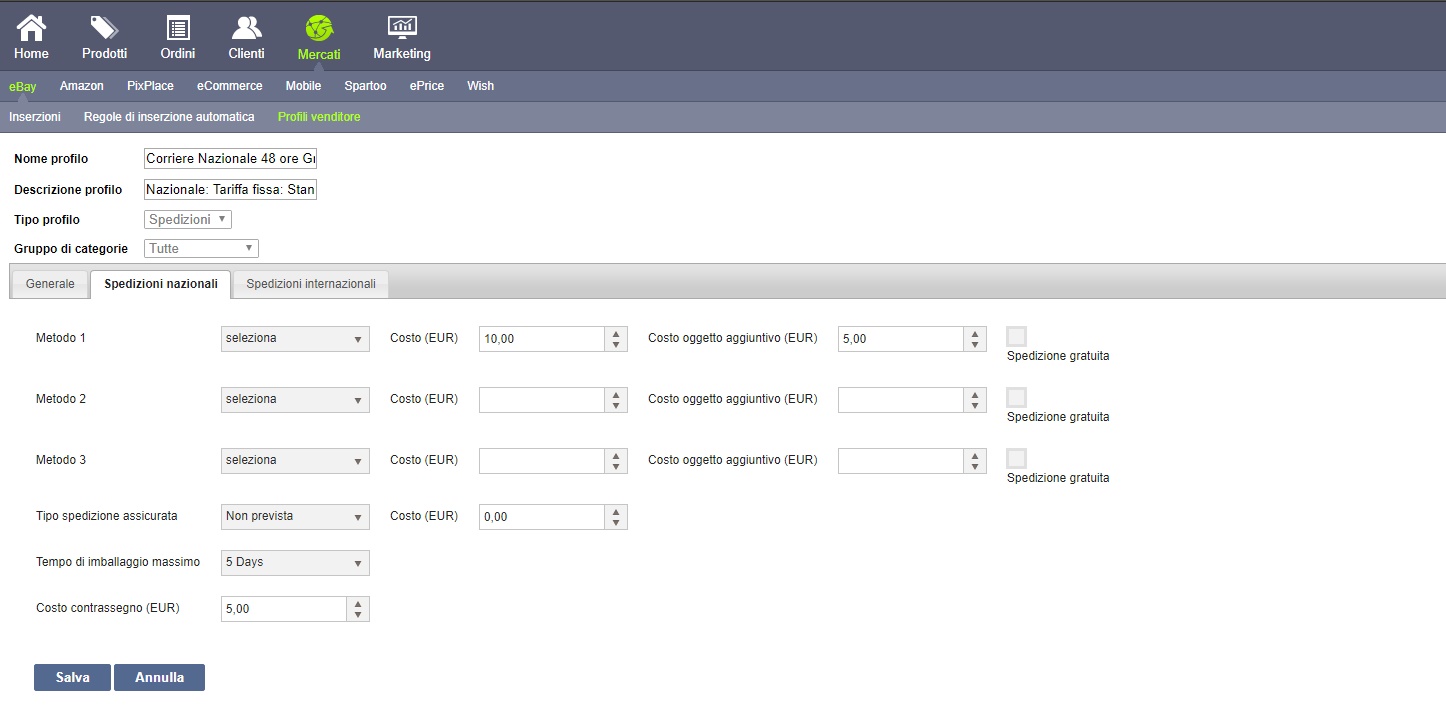
Dopo aver modificato, cliccare su "Salva".
- Resi
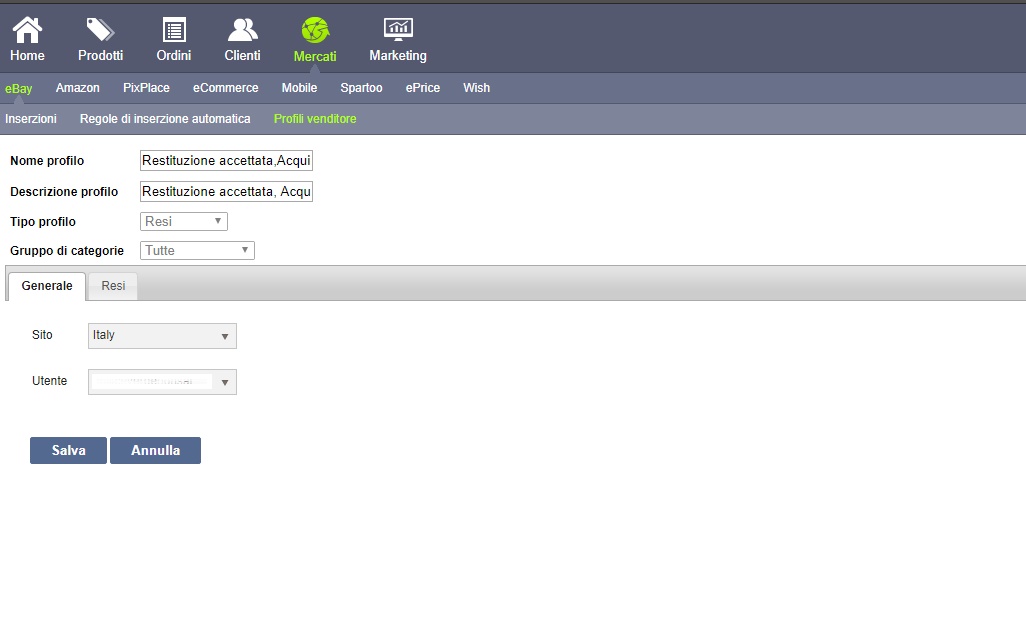
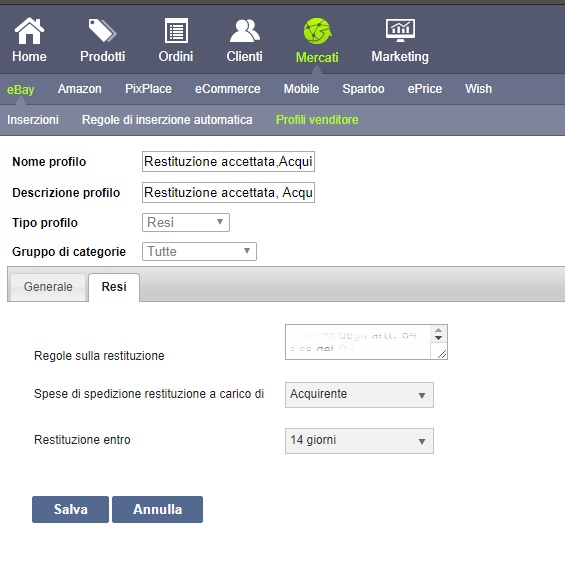
Dopo aver modificato, cliccare su "Salva".
2.3 Creazione di un nuovo profilo
Clic su "+"
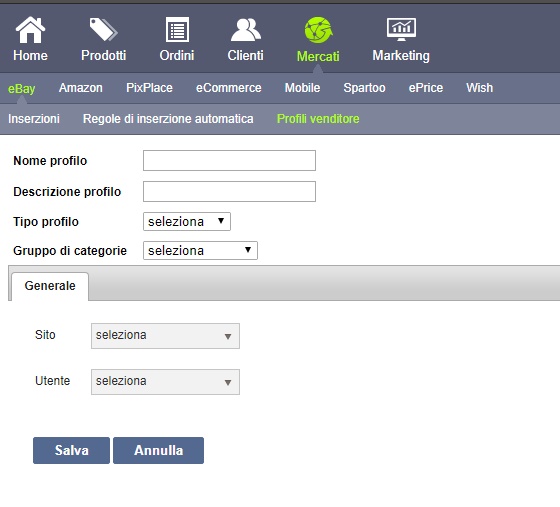
- Nome profilo: associare al profilo un nome descrittivo, in modo da poterlo riconoscere
- Descrizione profilo: descrizione delle info inserite nel profilo
- Tipo di profilo: selezionare "spedizione", "reso" o "pagamenti". In base alla voce scelta apparirà l'interfaccia dedicata.
- Gruppo di categorie: selezionare "tutte"
- Selezionare SEMPRE "sito" e "utente".
Una volta compilati i campi, cliccare su "salva"
2.4 MODIFICA REGOLE E AGGIORNAMENTO DELLE INSERZIONI
Per aggiornare le inserzioni, bisognerà andare ad agire sulla regola di inserzione automatica in questo modo:
Marketrock > Mercati > eBay > Regole di inserzione automatica > selezionare la regola desiderata
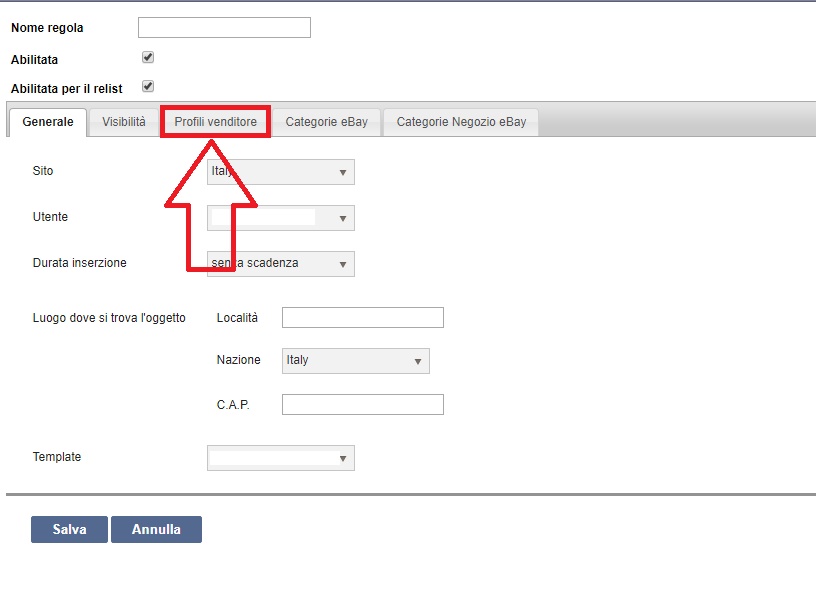
Ci accorgiamo che l'interfaccia è cambiata: abbiamo la tab profili venditore.
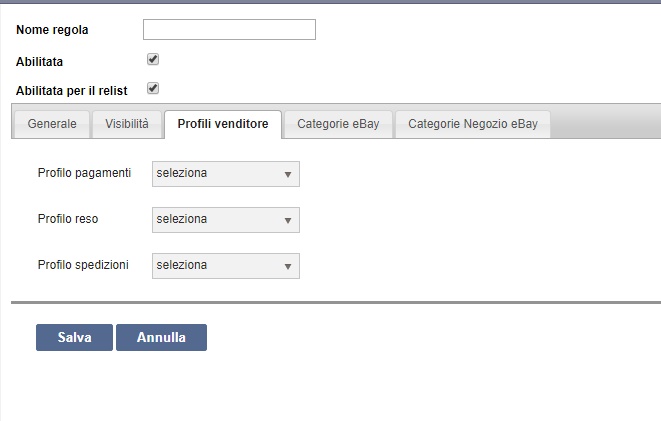
Selezionare:
- Profilo Pagamenti
- Profilo Reso
- Profilo Spedizioni
Ci saranno sia i profili vostri personali che i profili creati di default da eBay. Selezionare per ciascuna voce, il profilo più adatto per quella categoria di prodotti.
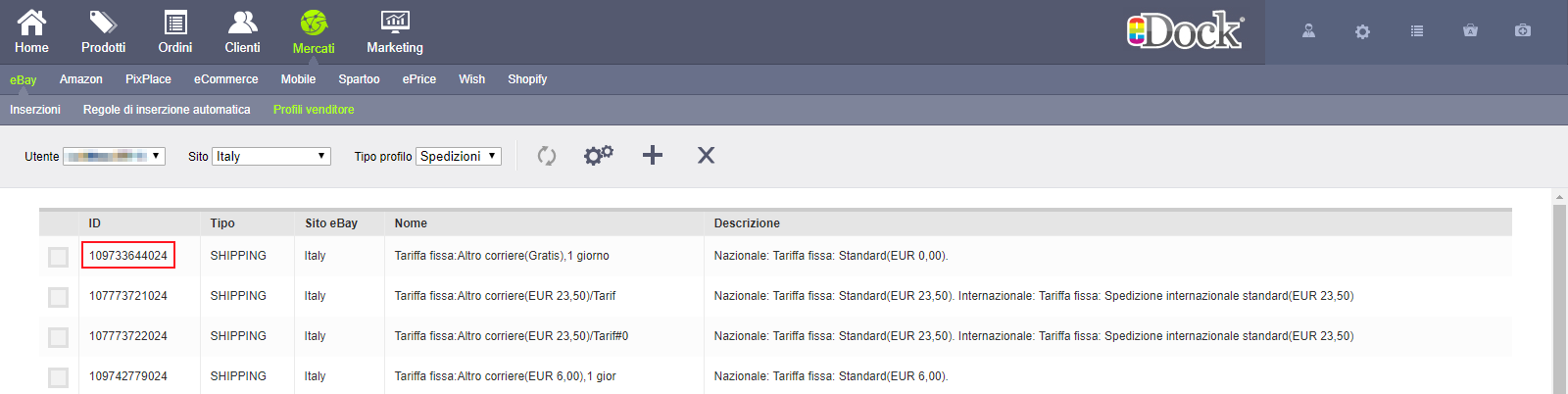
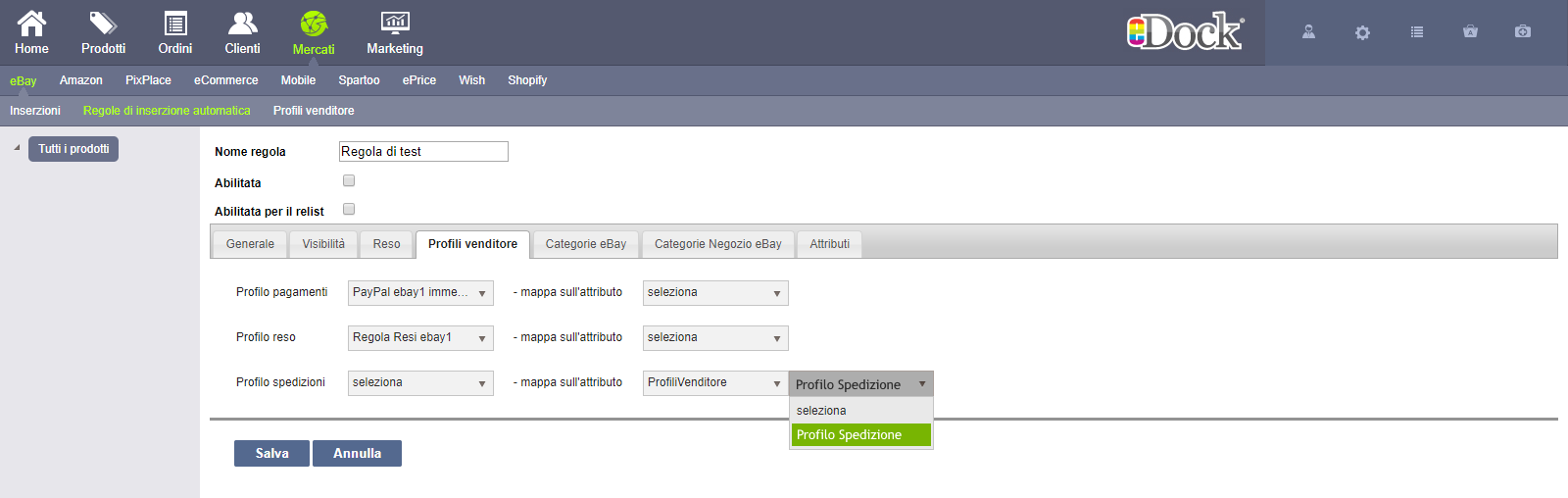
Cliccare su Salva.
Una volta salvata la regola, selezionarla nuovamente e cliccare sul pulsante "applica regole".
La modifica delle regole può essere fatta in massa purché le regole abbiano lo stesso profilo pagamenti, reso e spedizioni.
Per procedere con la modifica massiva, cliccare su più regole contemporaneamente > clic su modifica
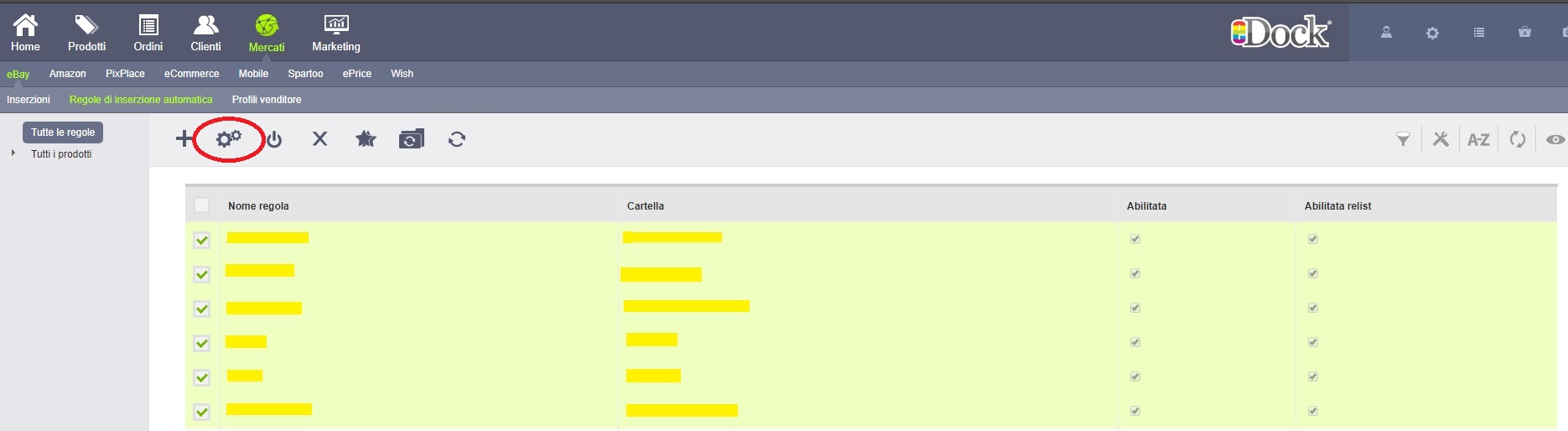
Scegliere sito e utente
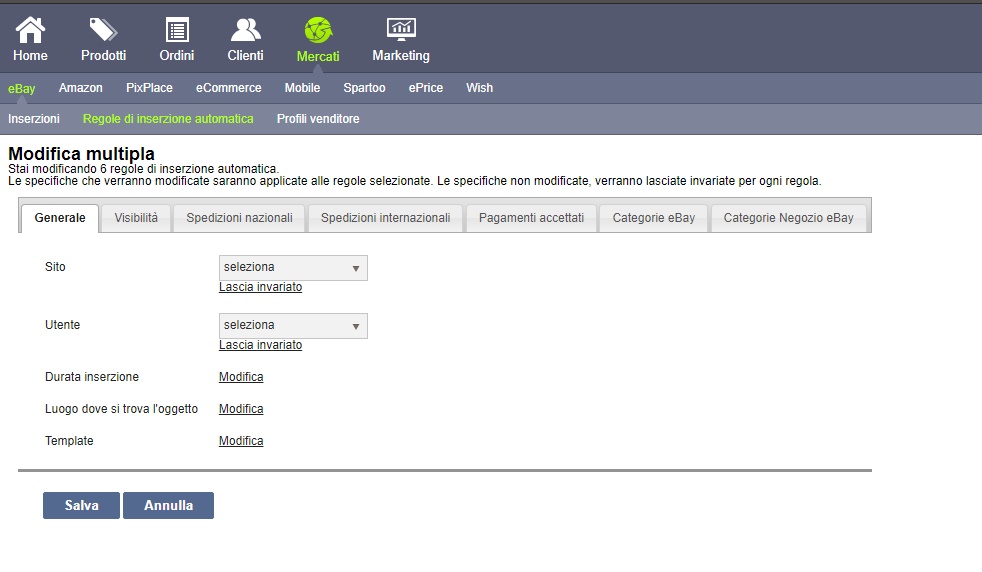
Selezionando il sito e il nome utente, cambierà l'interfaccia, e al posto di "spedizioni nazionali", "spedizioni internazionali" e "pagamenti accettati" vedremo la tab "profili venditore"
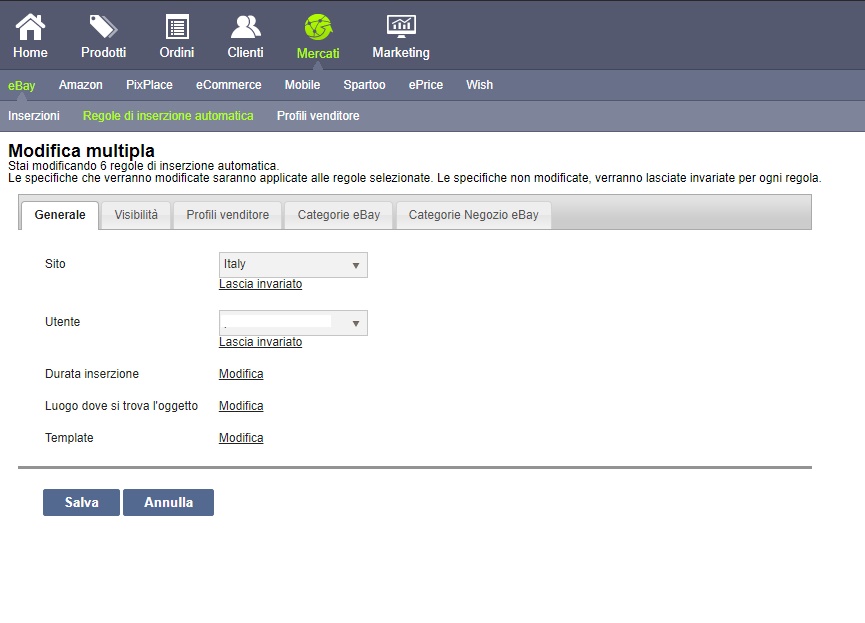
Tab Profili venditore > cliccare su modifica e scegliere il profilo venditore per pagamenti, reso e spedizioni
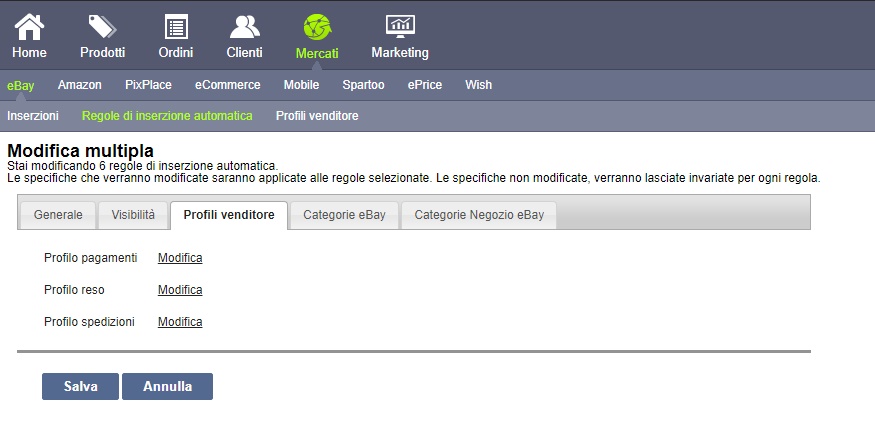
Una volta selezionati, cliccare su salva.
Per aggiornare le inserzioni, selezionare nuovamente le regole e cliccare su "applica regole"
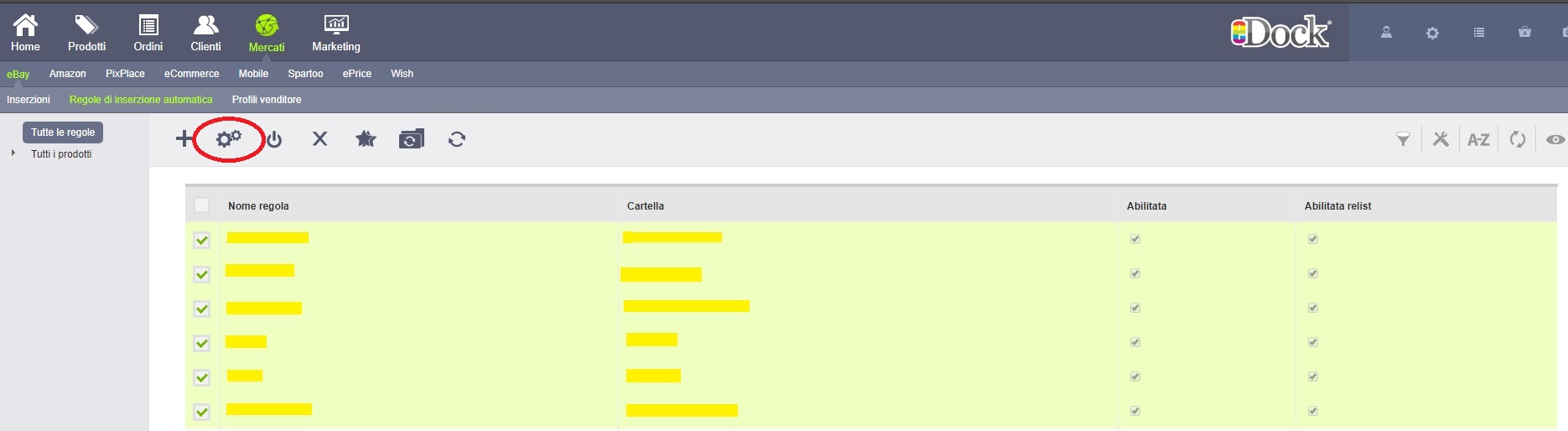
Se le tue inserzioni sono state realizzate con le inserzioni multiple, puoi commentare il post oppure aprirci un ticket di assistenza per l'aggiornamento delle inserzioni.
2.4 CREAZIONE DI NUOVE INSERZIONI
Se i profili venditore sono attivi da eBay, una volta selezionato il nome utente e il sito l'interfaccia verrà modificata sia in caso di inserzione multipla che di regola di inserzione automatica:
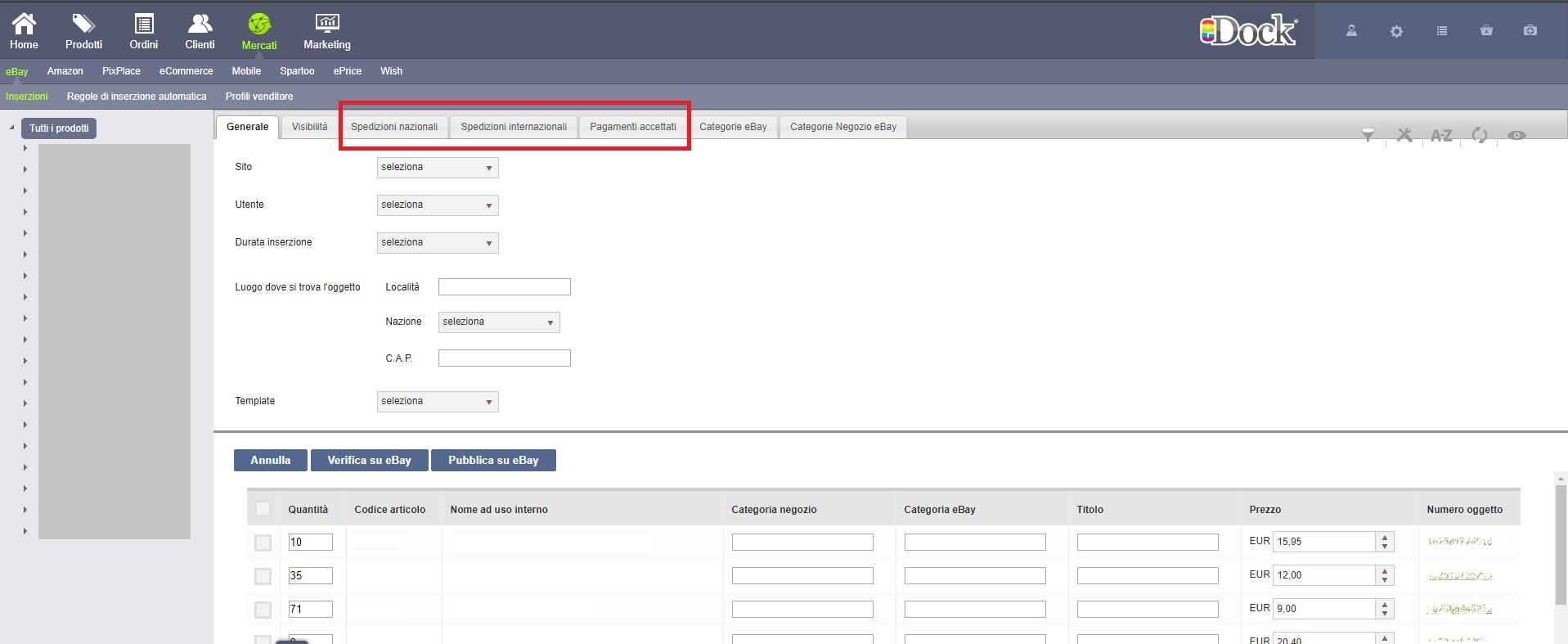
Inserendo nome utente e sito:
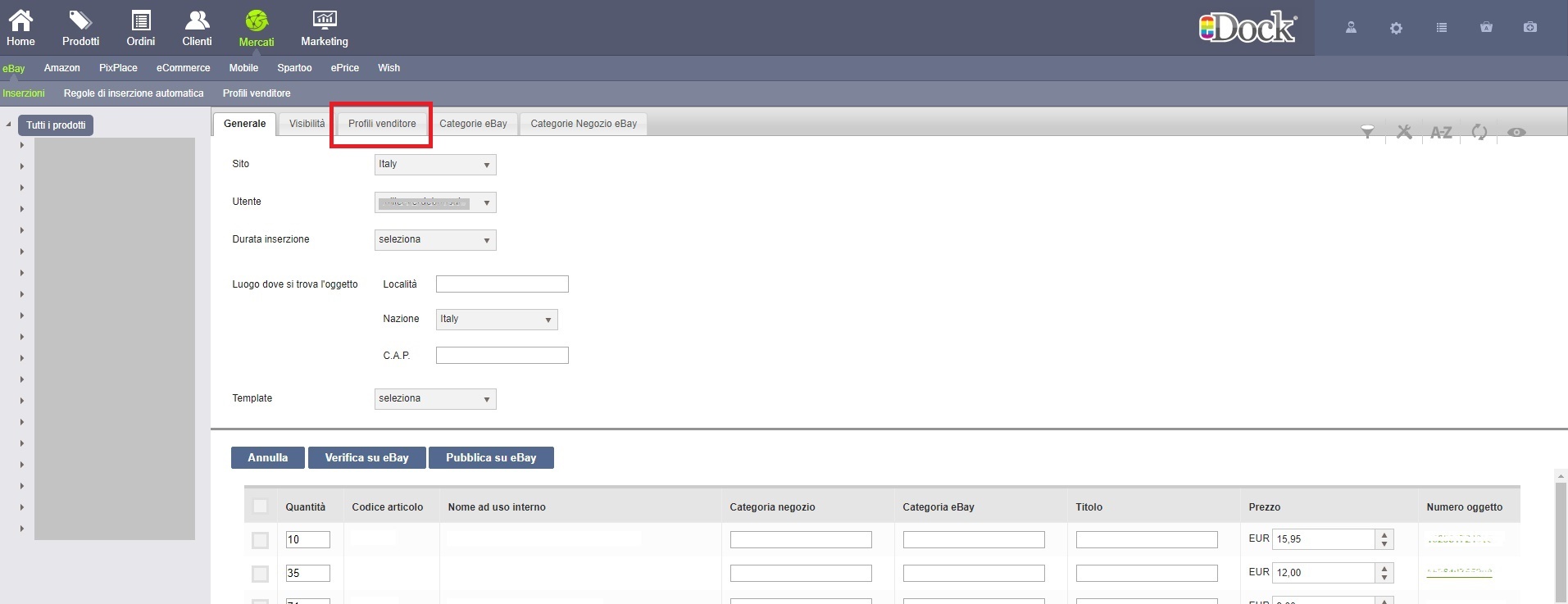
Procedere quindi con la canonica compilazione dei campi, sia sull'inserzione multipla sia sulle regole di inserzione automatica.
Annotazioni varie
- il tempo di aggiornamento tra le modifiche su eBay e su Marketrock è 1 ora
- modificare da Marketrock o da eBay porta allo stesso risultato
- il nome del profilo venditore è univoco